Win10卸载WiFi共享精灵后联网失败如何解决?
摘要:有很多在使用WiFi共享精灵的用户,其中使用Win10系统的用户,在使用WiFi共享精灵的时候遇到突然停止工作的情况。然后就把它给卸载了,卸...
有很多在使用WiFi共享精灵的用户,其中使用Win10系统的用户,在使用WiFi共享精灵的时候遇到突然停止工作的情况。然后就把它给卸载了,卸载后发现上不了网了,那要如何解决这样的问题呢?现在小编就和大家说一下Win10卸载WiFi共享精灵后联网失败的解决方法。一起去看看吧!
解决方法如下:
1、打开网络和共享中心。点击左侧更改适配器设置;
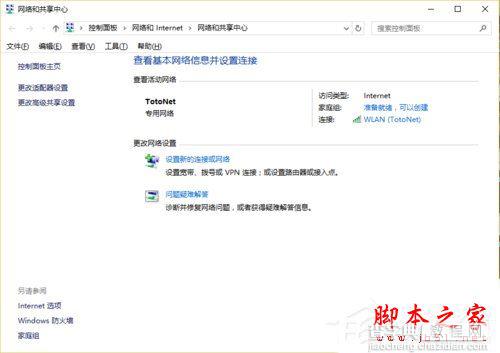
2、选择你的无线网络适配器,右键属性;
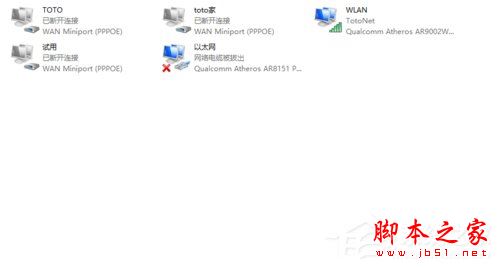
3、打开如下界面,在图二中有一个TX WIFI Driver的选项(因为我已经解决了问题所以这个选项没有了),点击图一中的卸载。
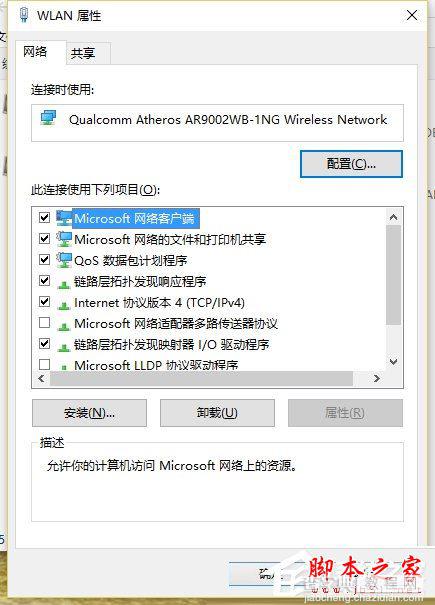

以上就是脚本小编为大家分享的Win10卸载WiFi共享精灵后联网失败解决方法的内容;如何你遇到的同样的问题,不用担心,尝试一下以上的方法,希望能够帮助到你!
【Win10卸载WiFi共享精灵后联网失败如何解决?】相关文章:
★ Win10输入法卸载不干净怎么办?Win10输入法卸载不干净的解决方法
★ Win7玩英雄联盟提示error错误/画面只显示一半如何解决
★ win7旗舰版系统360浏览器安装扩展插件失败原因和三种解决方法
★ WinXP隐藏的文件无法显示怎么办 WinXP不能显示隐藏文件如何解决
★ Win10 Creators预览版14959升级失败怎么办?
★ Win10预装应用卸载不了怎么办?Win10预装应用无法卸载的解决方法
